Modalità sviluppatore di iOS 16 nascosta, Come attivare la Modalità sviluppatore nascosta su iPhone

Modalità sviluppatore di iOS 16 nascosta, come abilitare la modalità sviluppatore nascosta su iPhone
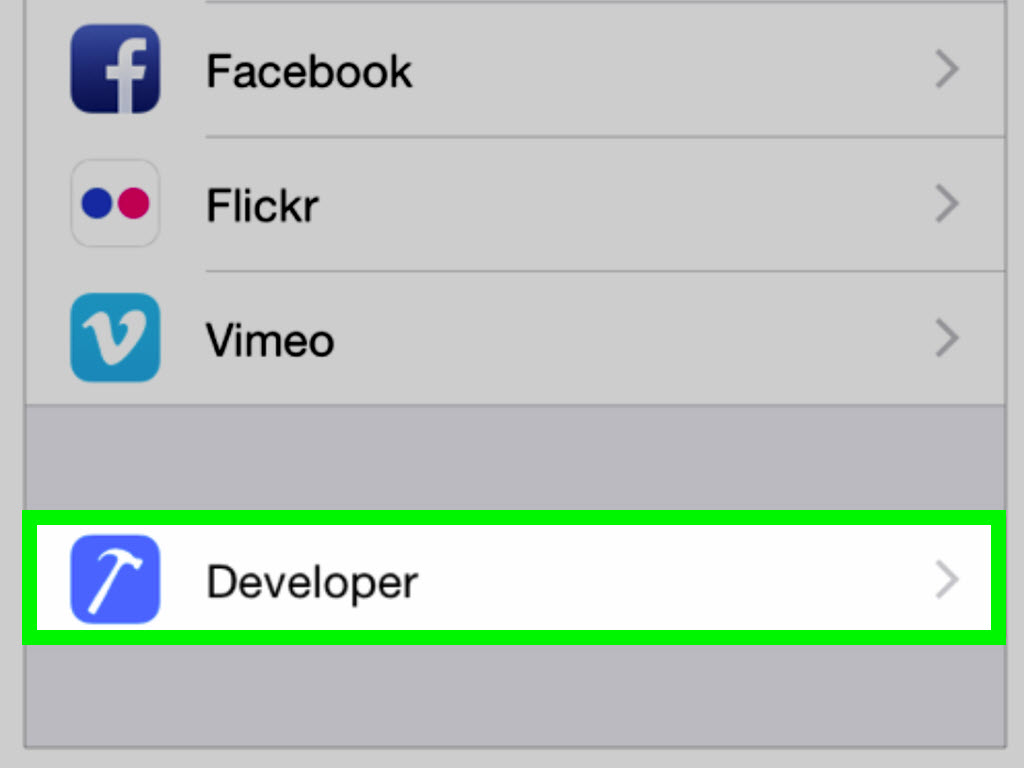
Apple ha nascosto la modalità sviluppatore su iOS 15-16: cause e come attivarla
Nelle versioni di iOS 15 e iOS 16, Apple ha apportato alcune modifiche importanti, tra cui l'occultamento della "Modalità Sviluppatore", causando difficoltà a molti utenti che necessitano di attivarla. Questo è un ostacolo significativo per programmatori, tecnici e chiunque richieda un accesso più profondo al sistema. In questo articolo, certvip.com analizzerà le ragioni per cui Apple ha nascosto questa modalità e fornirà istruzioni dettagliate su come attivare la Modalità Sviluppatore su iPhone.
Perché Apple ha nascosto la Modalità Sviluppatore su iOS 15 e 16?
Prima di iOS 15, la Modalità Sviluppatore era sempre disponibile e facilmente attivabile/disattivabile nelle Impostazioni. Tuttavia, a partire da iOS 15, in particolare su iOS 16, Apple ha implementato alcune modifiche:
- Miglioramento della sicurezza: Apple desidera limitare l'attivazione accidentale della Modalità Sviluppatore da parte di utenti non esperti, il che potrebbe comportare rischi per la sicurezza.
- Controllo delle applicazioni sideloading: la Modalità Sviluppatore facilita l'installazione di applicazioni al di fuori dell'App Store, ma Apple desidera controllare questa operazione in modo più rigoroso.
- Protezione degli utenti comuni: Alcune impostazioni nella Modalità Sviluppatore possono influire sulle prestazioni o sull'esperienza del sistema operativo, quindi Apple ha deciso di nasconderla.
Sebbene ci siano ragioni valide, per gli sviluppatori e gli utenti avanzati, nascondere la Modalità Sviluppatore causa non pochi inconvenienti. Quindi, come si fa ad attivarla?
Come attivare la Modalità Sviluppatore nascosta su iPhone
Se non trovi la Modalità Sviluppatore nelle Impostazioni, prova i seguenti metodi:
Metodo 1: Attivare la Modalità Sviluppatore nelle Impostazioni
- Collega l'iPhone al computer e apri Xcode (se sei uno sviluppatore, questo è il modo più semplice).
- Accedi a Impostazioni sull'iPhone:
- Vai su Impostazioni (Settings) > Privacy e Sicurezza (Privacy & Security).
- Scorri verso il basso, se vedi l'opzione Modalità sviluppatore, toccala e attivala.
- Riavvia l'iPhone, quindi riprova se non vedi ancora modifiche.
Se questo metodo non funziona, devi usare un altro approccio.
Metodo 2: Utilizzare strumenti di terze parti (senza Xcode)
Se non hai un Mac o non vuoi installare Xcode, puoi usare strumenti di supporto come Tenorshare, 3uTools o Sideloadly. I passaggi sono i seguenti:
- Scarica lo strumento di supporto compatibile con il tuo iPhone (si consiglia di usare 3uTools o Tenorshare).
- Link 3uTool : https://url.3u.com/
- Link Tenorshare : https://www.tenorshare.net/download.html
Collega l'iPhone al computer tramite cavo Lightning.
Amici, scaricate l'app, collegate l'iPhone, sulla schermata principale vedrete la sezione Modalità Sviluppatore, toccatela e concedete i permessi; dopodiché la Modalità Sviluppatore apparirà in Impostazioni > Privacy e Sicurezza.
Se non vedete l'icona della Modalità Sviluppatore nell'app Tenorshare, significa che è nascosta. Dovete cliccare sul pulsante per modificare l'Accesso Rapido e trascinarla fuori per farla apparire. L'Accesso Rapido consente di visualizzare solo 4 elementi; se volete che ne appaia un altro, dovete rimuoverne uno di quelli già presenti.

- Apri il software e cerca la sezione "Modalità Sviluppatore".
- Attiva la Modalità Sviluppatore, quindi ricontrolla in Impostazioni > Privacy e Sicurezza.


Nota: Se la Modalità Sviluppatore non appare immediatamente, prova a riavviare il dispositivo.
Metodo 3: Installazione di applicazioni tramite Sideloading
Alcuni utenti segnalano che l'installazione di un'applicazione tramite un certificato sviluppatore può aiutare a mostrare la Modalità Sviluppatore. Puoi provare a:
- Scarica un file IPA con una firma (certificato sviluppatore) tramite Sideloadly o AltStore.
- Installa l'applicazione, quindi controlla se la Modalità Sviluppatore è apparsa.
- Se appare, attivala e riavvia l'iPhone.
Conclusione
L'occultamento della Modalità Sviluppatore da parte di Apple su iOS 15-16 ha causato difficoltà a molti, specialmente a coloro che utilizzano frequentemente il sideload di app o personalizzano il sistema. Tuttavia, con i metodi sopra descritti, è possibile riattivare facilmente questa modalità. Se hai bisogno di istruzioni più dettagliate o di supporto tecnico, visita certvip.com per le ultime soluzioni.
Spero che questo articolo ti aiuti a risolvere il problema e a sfruttare al meglio il tuo iPhone!
Se hai bisogno di un certificato Apple per installare applicazioni e attivare la Modalità Sviluppatore in modo più stabile, acquista il certificato Apple per iPhone/iPad su certvip.com per garantire la massima sicurezza e prestazioni.

